- 「執行[影像] /」表示要操作影像視窗的選單,在選單內選擇你要執行的功能。
- 有些選單功能會啟動對話與與盒,描述對話盒參數設定時,參數名稱與參數設定值盡量成對出現。
- 「執行[影像] / 圖片 / 縮放圖片 」【註1】,表示在選單中執行「縮放圖片」的功能。
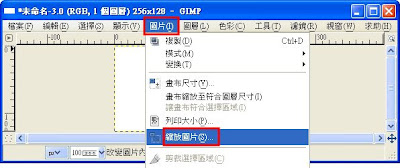
【1】 視窗上方的選單列。
【2】 視窗左上方的有個按鈕,可啟動功能表的選單。
【3】 在圖片所在的顯示視窗內,按滑鼠右鍵,而後會出現功能表的選單。
【4】 選單或子選單可獨立為單一游離的視窗。依據不同的目的,可將不同的選單獨立為視窗。例如,將「視窗」選單獨立為單一游離的視窗,方便管理眾多的面版、圖片及視窗元件。

- 解說範例時,雖然也可以省略「[影像] 」,只寫「執行… /」,「執行[影像] / … /」這寫法雖然顯得有點多餘,但主要是提醒使用者,這指令是作用在影像(的選取區域、圖層、遮罩或色版)之上。
- 一類是「無中生有」,例子有,使用文字工具製作美術字體,使用Script-Fu製作美術字體,使用Script-Fu製作材質。
- 一類是「去蕪存菁」,例子有,照片去除背景,照片加上邊框,照片增添特殊氣氛,照片增加亮度,照片色偏校正。
- 可以將「執行[影像] / 檔案 / Create」,聯想成「無中生有」。
- 可以將「執行[影像] / 濾鏡」或「執行[影像] / 色彩」,聯想成「去蕪存菁」。
- 「Logos」選單內,提供20種以上的美術字體。
- 「Patterns」選單內,提供幾個有趣的圖案。
- Logos 美化的字體與 Patterns 有趣的圖案,是屬於「無中生有」。
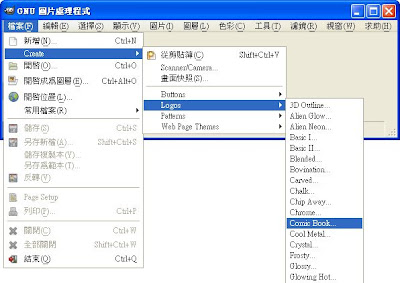
- 下圖是照片加上邊框效果的範例,此範例屬於「去蕪存菁」。

- 下圖是去除背景的範例,此範例屬於「去蕪存菁」。

- 下圖是調整色彩的範例,此範例可歸類為「去蕪存菁」。

- 概述前圖的作法:
- 使用色階對話盒,拉開雲層與天空的色階分佈。
- 在漸層面版內,選擇German flag smooth漸層。
- 對雲層與天空,執行Gradient Map,使用German flag smooth漸層換色後,產生橘紅的效果。
- 啟動色相及彩度對話盒,修改整張影像的色調,旋轉綠色、青色、藍色的色相值,讓影像的色調更趨向紅色,讓「綠樹」也能帶有些微的紅色。
選單及項目名稱的英文:
【註1】[Image] / Image / Scale Image
關於註腳的功用請參看1.9節。





















